Biroz vaqt o'tgach, kompyuterni sotib olganingizdan so'ng, uning qattiq disklarida juda ko'p dasturlar va dasturlar to'planib qoladi, ular darhol kerak emas edi yoki siz endi ulardan foydalanmayapsiz.
Buning sababi shundaki, ishlab chiquvchilar o'zlarining dasturlarini operatsion tizimga "yopishtirishga" urinmoqdalar, garchi ular katta foyda keltirmasa ham va siz ularga mutlaqo kerak bo'lmasangiz ham. Yangi Windows 8 operatsion tizimida Metro dasturlari deb nomlangan (oldindan o'rnatilgan) Bosh ekranida joylashgan bo'lib, ular ko'pincha xalaqit beradi. Masalan, barcha foydalanuvchilarga Bing kerak emas, lekin Bing asosiy ekranda mavjud.
Shuning uchun Windows 8-dagi dasturlarni qanday o'chirishni aniqlash kerak. Va siz maqolani o'qib, o'zingiz qilishingiz mumkin.
Biz PU orqali harakat qilamiz
Avvalgi versiyalarga qaraganda ham osonroq Aytish kerakki, masalan, o'sha "etti" yoki XP-da bu juda oson bajarilishi mumkin, ammo OSning sakkizinchi versiyasida kerakli bo'limga o'tish ancha tezlashadi.
Shunday qilib, Windows 8-dagi dasturlarni (PU) orqali qanday o'chirish mumkin? Kursorni pastki chap burchakdagi "Ishga tushirish" belgisiga o'tkazing va ustiga o'ng tugmasini bosing. Keyingi harakatlar uchun ikkita variant paydo bo'lgan joyda ochiladi.

Ulardan birinchisi - "Boshqarish paneli" ga o'tish, so'ngra "Dasturlarni olib tashlash" bo'limini tanlashingiz kerak bo'ladi. Dasturlar va xususiyatlar oynasi ochiladi. Bu erda qutulmoqchi bo'lgan dasturni tanlang, yoniga katakchani o'rnating va yuqori qismida "O'chirish" tugmasini bosing. "OK" tugmachasini bosish orqali qaroringizni tasdiqlash qoladi

Ikkinchi variant darhol "Dasturlar va xususiyatlar" ga kirishga imkon beradi, chunki "Ishga tushirish" ochiladigan menyusida bunday element mavjud.
Asosiy ekrandan ilovalarni qanday o'chirish mumkin?
Siz Windows 8 kompyuterini yoki noutbukini sotib oldingiz. Asosiy ekranda dasturlarni qanday o'chirish mumkin? Ularning aksariyati sizga kerak emas va ko'plab foydalanuvchilar ko'p sonli plitkalar natijasida u yoki bu dasturni uzoq vaqt topa olmaydilar. Haqiqatan ham, masalan, "Moliya" dasturidan qanchalik tez-tez foydalanasiz? Ehtimol juda ko'p emas. Siz operatsion tizimga zarar etkazishdan xavotirlanmasdan dasturlarni Bosh ekrandan olib tashlashingiz mumkin.

"Ishga tushirish ekranida" dasturdan qutulish uchun uni o'ng tugmasini bosing va pastki qismidagi "O'chirish" parametrini belgilang. Agar siz uni istisno qilmoqchi bo'lsangiz, "Belgilash" -ni tanlang. Shunday qilib, dastur kompyuterda qoladi va belgi yo'qoladi.
Endi siz "Windows 8" da bilasiz, undan siz PU orqali qutulolmaysiz.
Dasturlarni "Ishga tushirish" dan o'chirish
Avtomatik ravishda Windows bilan bir vaqtda ishga tushadigan dasturlar tizimni yuklashni sezilarli darajada sekinlashtiradi. Albatta, "Autostart" da juda kerakli dasturlarni qoldirishingiz mumkin. Shu bilan birga, keraksiz dasturlarni Startup-dan olib tashlash tavsiya etiladi, natijada sizning kompyuteringiz tezroq ishlashga tayyor bo'ladi.
Shunday qilib, sizning kompyuteringizda Windows 8 o'rnatilgan. Dasturlarni ishga tushirishdan qanday olib tashlash mumkin? Tegishli tugmani bosish orqali "Ishga tushirish" kontekst menyusiga qo'ng'iroq qiling. Endi "Device Manager" -ni kiriting va "Ishga tushirish" bo'limini oching. Keraksiz dastur yonidagi katakchani o'rnating va "O'chirish" tugmasini bosing.

Ko'rib turganingizdek, "Windows" ning sakkizinchi versiyasida "Autostart" dasturlari "Device Manager" orqali o'chiriladi. Masalan, "etti" da "msconfig" buyrug'i yordamida "Tizim konfiguratsiyasi" ni ochishingiz kerak edi.
Windows 8-da dasturlarni qanday olib tashlashni bilish, ketma-ket hamma narsadan xalos bo'lishga shoshilmang, chunki ularning ba'zilari OSning normal ishlashi uchun kerak. Antivirus dasturini Ishga tushirishda o'chirib qo'yish juda istalmagan, ayniqsa uni kompyuteringizdan olib tashlash.
Boshqa dasturlarga kelsak, ularni yo'q qilish eng yaxshisidir. Masalan, siz ICQ ni kamdan-kam ishlatasiz. Xo'sh, endi boshqa aloqa vositalari mavjud bo'lganda nima uchun sizga kerak?
Xulosa
Windows-ning oldingi versiyalaridan farqli o'laroq, G8-da dasturlarni olib tashlash biroz osonroq. Ammo hozirda Metro dasturlari mavjud bo'lgan "Asosiy ekran" mavjud. Ularning aksariyati oddiy foydalanuvchilar uchun mutlaqo befoyda va ularni "Boshqarish paneli" orqali yo'q qilish mumkin emas.
Ammo, endi siz Windows 8 dasturlarini qanday o'chirishni bilasiz, shuning uchun uni tashqi yordamisiz osongina qilishingiz mumkin.
Windows 8-dagi dasturlarni olib tashlash tizimning "Boshqarish paneli" ning alohida elementi sifatida mavjud bo'lgan "Dasturlar va xususiyatlar" menyusi yordamida amalga oshiriladi. Komponentlar menejeriga o'tish uchun Metro interfeysiga o'ting. Ish stolidan plitka holatiga o'tish uchun sichqoncha kursorini ekranning pastki chap burchagiga olib boring va chap tugmachani bosib menyu chiqaring. "Dasturlar va funktsiyalar" nomini yozishni boshlash uchun klaviaturadan foydalaning. Oynaning chap qismida, olingan natijalar ro'yxatida Enter tugmasi yoki sichqoncha ko'rsatkichi yordamida tegishli dasturni tanlang. Agar natija ko'rinmasa, ekranning o'ng tomonidagi qidirish satri ostidagi toifalar ro'yxatidagi "Tanlovlar" bo'limini tanlang.
Yangi oynada kompyuteringizda o'rnatilganlarni boshqarish imkonini beruvchi interfeys paydo bo'ladi. Ushbu ro'yxat tizimga o'rnatilgan barcha dasturlarni ko'rsatadi. Ro'yxat bo'ylab kerakli elementni tanlash uchun oynaning o'ng tomonidagi slayderdan foydalaning. Agar dasturni o'chirmoqchi bo'lsangiz, uning nomini o'ng tugmasini bosing va keyin "O'chirish" -ni tanlang. Amalni tasdiqlang va tugallangandan so'ng "OK" tugmasini bosing. So'ralganda, o'zgarishlarni amalga oshirish uchun kompyuteringizni qayta yoqing.
Tanlangan dasturni olib tashlash uchun, shuningdek, Dasturlar va Xususiyatlar oynasining yuqori qismidagi O'zgartirish / O'chirish tugmasidan foydalanishingiz mumkin.
Metroda dasturlarni olib tashlash
Agar dasturni Metro Tile-dan o'chirishni xohlasangiz, Windows ekranining pastki chap burchagida yana bir marta bosing. Shundan so'ng, tavsiya etilgan dasturlar ro'yxatida keraksiz dasturlarni toping. Bundan tashqari, kiruvchi dastur nomini yozib ro'yxatdan qidirishingiz mumkin. Agar qidiruv natijalari topilmasa, dastur nomining to'g'riligini ikki marta tekshiring. Tizimni skanerlash muvaffaqiyatli yakunlanishi uchun qidiruv satri ostida Ilovalar toifasini tanlaganingizga ishonch hosil qiling.
Bundan tashqari, dasturni to'liq o'chirmasdan Metro interfeysidan olib tashlashingiz mumkin. Buning uchun sichqonchaning o'ng tugmasi bilan keraksiz dastur belgisini tanlagandan so'ng, "Bosh ekranidan o'chirish" tugmasini bosing.
Keraksiz dasturni o'ng tugmasini bosing. Tizim oynasining pastki qismida menyu paydo bo'ladi, bu sizning harakatlaringiz uchun mumkin bo'lgan variantlarni tanlashga imkon beradi. "O'chirish" tugmasini bosing va operatsiyani tasdiqlang. Dasturni o'chirish tugallandi va siz uni endi tizimda ishlata olmaysiz.
Vaqt o'tishi bilan siz kompyuteringiz / noutbukingiz sekinlashayotganini sezishingiz mumkin, buning sabablaridan biri ko'plab dasturlarning o'rnatilishi bo'lishi mumkin. Haqiqat shundaki, dasturlar C diskida juda ko'p joy egallashi mumkin, bo'sh joy yo'qligi sababli kompyuter / noutbuk sekinlasha boshlaydi, albatta c diskini kengaytiring , lekin nima uchun siz foydalanmaydigan narsalarni saqlash kerak. Bundan tashqari, dasturlarda RAM ishlatilishi mumkin (agar ular ishga tushirishda yozilgan bo'lsa). Bu holatda eng maqbul, men foydalanilmaydigan dasturlarni muntazam ravishda olib tashlashni ko'raman. Ehtimol siz taxmin qilganingizdek, ushbu maqola yangi boshlanuvchilar uchun mo'ljallangan bo'lib, u Windows 7, Windows XP, Windows 8 dasturlarini o'chirishga bag'ishlangan.
Windows-ning turli xil versiyalarida dasturlarni o'chirib tashlashni ko'rib chiqaman:
Windows XP-da dasturlarni olib tashlash.
Dasturni Windows XP-da o'chirish uchun "Ishga tushirish" - "Boshqarish paneli" ni bosishingiz kerak
"Dasturlarni qo'shish yoki olib tashlash" -ni tanlang.
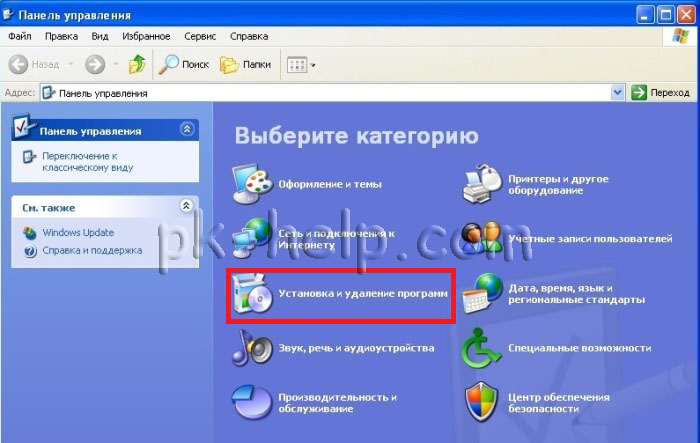

Dasturlar ro'yxati bo'lgan oyna ochiladi. Aslida, siz bu erga osonroq yo'l bilan borishingiz mumkin, shunchaki "Win" + "R" tugmalar birikmasini bosing va buyruqni kiriting appwiz.cpl, Enter tugmasini bosing.

O'chirmoqchi bo'lgan dasturni tanlang, ustiga bosing va "O'chirish" -ni tanlang.
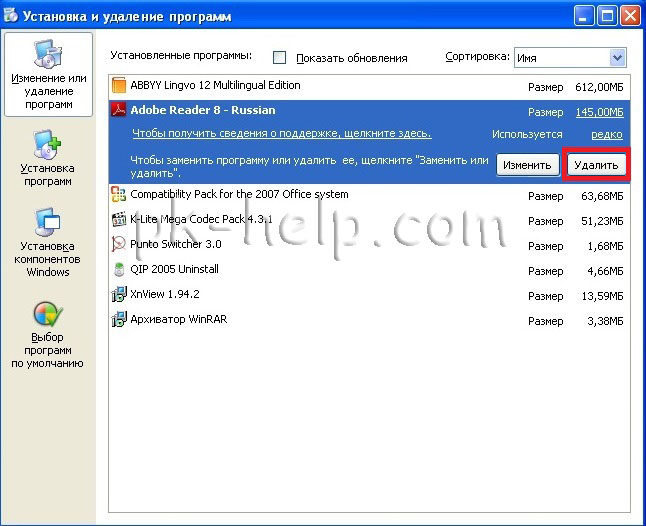
Shunday qilib, Windows XP-da dasturni osongina o'chirib tashlashingiz mumkin.
Windows 7 da dasturlarni olib tashlash.
Windows 7-da dasturni o'chirish uchun "Ishga tushirish" - "Boshqarish paneli" tugmachasini bosishingiz kerak.
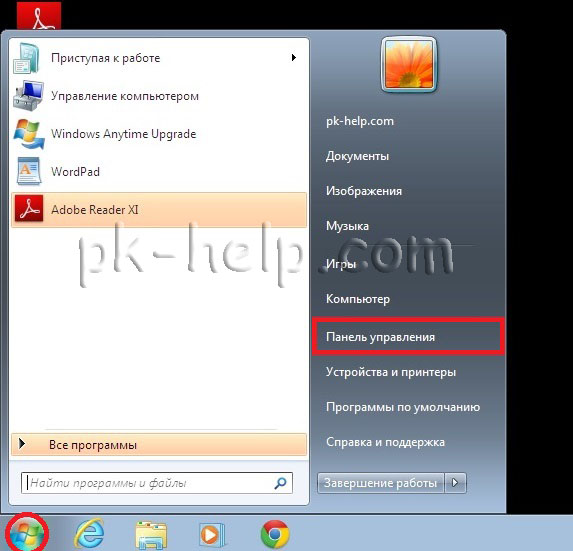
"Dasturlar va xususiyatlar" ni tanlang.

Yana bir usul - "Win" + "R" tugmalar birikmasini bosish va buyruqni kiritish appwiz.cpl.

Qaysi usulni qo'llaganingizning ahamiyati yo'q, sizning oldingizda oyna o'rnatilgan, unda barcha o'rnatilgan dasturlarning ro'yxati ochiq. Dasturni o'chirish uchun ustiga bosing va yuqoridan "O'chirish" tugmachasini tanlang yoki ustiga o'ng tugmasini bosing va kontekst menyusidagi "O'chirish" tugmasini bosing.

Dasturni o'chirish jarayonini boshlang, shunchaki u bilan rozi bo'lishingiz kerak, shundan so'ng dastur o'chiriladi.
Windows 8 / 8.1 da dasturlarni olib tashlash
Windows 8 / 8.1-da dasturlarni olib tashlash oldingi versiyalarga nisbatan juda o'zgarmadi. Faqatgina "Ishga tushirish" tugmasi yo'qoldi yoki oldingi funktsiyalarini yo'qotdi. Ammo siz usiz ham qilishingiz mumkin, buning uchun "Win" + "R" tugmalar birikmasini bosing va buyruqni kiriting appwiz.cplkeyin tugmachani bosing Kirish.

Bunga ba'zi muammolar keltirib chiqarganlar uchun siz an'anaviy usuldan foydalanishingiz mumkin.
Windows 8 uchun
Boshlash oynasi paydo bo'lguncha sichqonchani pastki chap burchakka olib keling, ustiga o'ng tugmasini bosing va Dasturlar va Xususiyatlar-ni tanlang.

Windows 8.1 uchun
"Ishga tushirish" tugmachasini o'ng tugmasini bosing va "Dasturlar va xususiyatlar" ni tanlang.

Natijada sizda barcha o'rnatilgan dasturlarning ro'yxati bo'ladi, dasturni o'chirish uchun uni o'ng tugmasini bosing va kontekst menyusida "O'chirish" -ni tanlang yoki oynaning yuqori qismidagi dasturni bosish orqali "O'chirish" tugmasini bosing.

Natijada, dasturni o'chirish jarayoni boshlanadi.
Revo Uninstaller yordamida dasturni o'chirib tashlang.
Revo Uninstaller Windows-dagi dasturlarni o'chirish uchun eng yaxshi vositalardan biri hisoblanadi, ayniqsa standart Windows vositalari tomonidan olib tashlanmaydigan yoki to'liq olib tashlanmagan narsani olib tashlash zarur bo'lsa. Ushbu dastur har qanday Windows operatsion tizimiga mos keladi (Windows 7, Windows XP, Windows 8).
Birinchi qadam revo Uninstaller dasturini yuklab oling ... Dastur ikki versiyada mavjud: pullik (sinov muddati 30 kun) va bepul. Ushbu misolda biz dasturning bepul versiyasidan foydalandik.
Dasturni o'rnatish "Davom etish" tugmachasini bir necha marta bosishgacha kamayadi. Natijada siz o'rnatilgan dasturlar bilan oynani ko'rasiz. O'chirmoqchi bo'lgan narsani tanlang va "O'chirish" tugmasini bosing.
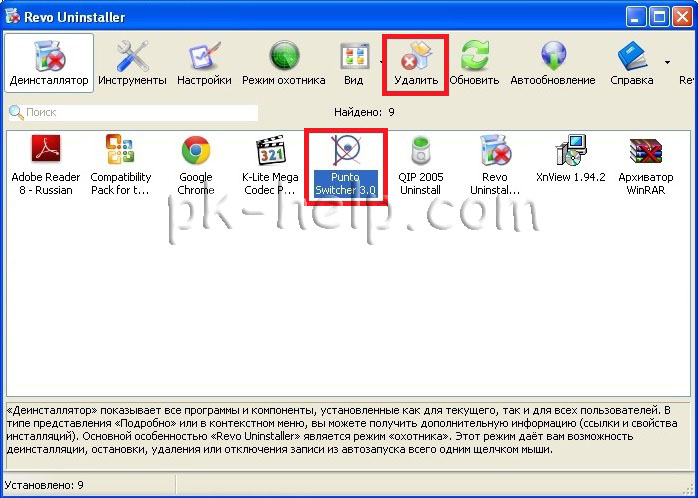
Tanlaganingizni tasdiqlang.

Shundan so'ng, sizdan o'chirish rejimini tanlash talab qilinadi, chunki biz dasturlarni o'chirish uchun uchinchi tomon echimidan foydalanishni boshlagan edik, undan maksimal darajada siqishingiz kerak, shuning uchun "Kengaytirilgan" -ni tanlang.

Shundan so'ng, dasturni standart o'chirishni boshlang, "Keyingi" tugmasini bosing ... Revo Uninstaller-ning keyingi bosqichida ro'yxatga olish kitobini tozalash oynasi paydo bo'ladi, barchasini "Hammasini tanlang" -ni tanlang va "Keyingi" tugmasini bosing.

Tanlaganingizni tasdiqlang.

Oxirida "Finish" tugmasini bosing.

Shunday qilib, siz barcha keraksiz dasturlarni olib tashlaysiz, diskdagi bo'sh joyni bo'shatasiz va kompyuteringiz / noutbukingizni tezroq ishlashiga imkon yaratasiz.
Windows 8 operatsion tizimining paydo bo'lishi foydalanuvchi interfeysida sezilarli o'zgarishlarni keltirib chiqardi. Plitkalar tizimi joriy qilindi - bu endi ish stolini to'liq ekran rejimida egallaydigan chiroyli plitkalar.
Shu bilan birga, ko'plab tanish variantlarning joylashuvi ham o'zgardi. Endi, dasturni o'rnatish yoki o'chirish kerak bo'lganda, ko'plab foydalanuvchilar tegishli menyuni topish muammosiga duch kelishadi.
Haqiqat shundaki, operatsion tizimning avvalgi versiyalarida Dasturlarni qo'shish yoki o'chirish uchun borish kifoya edi, ammo Windows 8-da bu jarayon biroz o'zgartirildi. Endi ushbu katalogga kirishning bir qancha usullari mavjud, ularni keyin ko'rib chiqamiz.
Dasturlar va xususiyatlar oynasini to'g'ridan-to'g'ri ochish
"Dasturlarni qo'shish yoki olib tashlash" kabi muhim vosita uning joylashuvini o'zgartirdi. Shuning uchun foydalanuvchilar dasturlarning qo'shilishi / o'chirilishi Windows 8-da qaerda joylashganligi bilan qiziqishadi. Endi uni topish uchun "Dasturlar va xususiyatlar" oynasiga o'tishingiz kerak.
Buni bir necha usul bilan amalga oshirish mumkin:
- ish stolidagi kontekst menyusi orqali;
- maxsus klaviatura yorlig'i yordamida;
- buyruq satridan foydalanish.
Ushbu variantlarning har biri umumiy maqsadga olib keladi, shuning uchun ularning tanlovi butunlay foydalanuvchining shaxsiy imtiyozlariga bog'liq.
Kontekst menyusini ish stolidan chaqirish
Boshqaruv paneliga kirishning birinchi usuli ish stolida:

Win + X yorliq tugmachalari
Yana bir oddiy usul - bu Win + X klaviatura yorlig'ini ishlatish, bu avvalgi usulda tasvirlangan ro'yxatga o'xshash ro'yxatni keltirib chiqaradi. Bu erda juda ko'p foydali vositalar mavjud, shu jumladan Dasturlar va eng yuqori qismidagi xususiyatlar.
Appwiz.cpl buyrug'i
"Win + R" tugmalar birikmasi yordamida tizim buyruqlari va dasturlari qatorini ham ochishingiz mumkin. Shundan so'ng, "Ishga tushirish" oynasi paydo bo'ladi, unda "appwiz.cpl" buyrug'ini kiritishingiz kerak (tirnoqsiz). Bu to'g'ridan-to'g'ri Dasturlar va Xususiyatlarni ochadi, bu sizga rejalashtirilgan jarayonlarni darhol boshlashga imkon beradi.

Ushbu jarayon bosqichma-bosqich quyidagicha amalga oshiriladi:
- klaviaturada Win + R kombinatsiyasini bosing;
- tegishli "Ishga tushirish" qatoriga appwiz.cpl kiriting;
- biz kerakli dasturlarni o'rnatishni yoki olib tashlashni boshlashingiz mumkin bo'lgan "Dasturlar va xususiyatlar" ga erishamiz.

Boshqarish panelida Windows 8-da dasturlarni qo'shish yoki olib tashlashni qanday topish mumkin
Windows 8-da dasturlarni o'rnatish va o'chirishga kirishning boshqa usullari mavjud. Masalan, ish stolidagi boshqaruv paneliga tez kirish yoki qidirish opsiyasidan foydalanish. Ushbu ikkala variantdan foydalanib, kerakli menyuga bir necha marta bosish orqali kirishingiz mumkin. Quyida biz ular haqida ko'proq ma'lumot beramiz.
Video: Windows 8-ga o'rnating va olib tashlang
Ish stolidagi yoki Win + I-dagi sozlamalar bo'limi
"Sozlamalar" bo'limi ish stolida to'liq ekran rejimida mavjud.
Bunga borish uchun sizga quyidagilar kerak:
- yon panel paydo bo'lguncha kursorni ekranning o'ng tomoniga o'tkazing;
- paydo bo'lgan ro'yxatning pastki qismida tishli belgi bo'ladi - bu "Sozlamalar";
- ustiga bosing va yangi oynada "Boshqarish paneli" ni tanlang;
- bu erdan biz oynaning pastki chap burchagida joylashgan "Dasturlar va xususiyatlar" ga o'tamiz.

Bundan tashqari, ushbu funktsiyani Win + I oddiy klaviatura yorlig'i bajaradi.
Menyu tugmachasi orqali qidirish
Shuningdek, "Izlash" opsiyasi yordamida kerakli katalogga kirishingiz mumkin.
Buning uchun kerakli tugma ish stolida joylashgan:


Eslatma! "Ilovalar" ro'yxatining ko'rinishi OS versiyasiga va shaxsiy kompyuterda o'rnatilgan dasturlarga qarab sezilarli darajada farq qilishi mumkin. Qo'shimcha dasturlarsiz "toza" tizimda uning ro'yxati juda kichik bo'ladi, ammo tartibsiz kompyuterlarda kerakli belgini izlashingiz kerak bo'ladi.
Siz "Izlash" menyusini boshqa usul bilan ochishingiz mumkin.
Bu quyidagilarni talab qiladi:
- kursorni ekranning pastki chap qismidagi "Ishga tushirish" belgisi ustiga o'tkazing;
- ustiga o'ng tugmasini bosing;
- paydo bo'lgan oynada "Izlash" -ni tanlang;
- kerakli katalogni topish uchun ushbu menyudan foydalaning.

Ko'pincha, dasturni o'zi o'chirish usullari bilan bir qatorda, ish stolidagi piktogramma shaklida o'rnatiladigan tegishli yorliqdan qutulish kerak bo'ladi. Buni qanday qilish kerak?
Ushbu jarayon davomida sizga Dasturlar va Xususiyatlarga o'tishingiz shart bo'lmaydi:
- o'chiriladigan belgini toping;
- sichqonchaning o'ng tugmasi bilan ustiga bosing yoki kursorni bir necha soniya ushlab turing;
- quyidagi ochilgan panelda "Boshlash menyusidan o'chirish" -ni tanlang.
Umid qilamizki, ushbu maqola kerakli katalogni qanday topish va dasturlarni o'rnatish va o'chirishga kirishish haqidagi savolga javob berdi. Ta'riflangan usullarning har birini ta'qib qilish va eslab qolish oson, shuning uchun bizning ko'rsatmalarimizga amal qilgan har bir foydalanuvchi kelajakda Windows 8 operatsion tizimida ishlaydigan qurilmalarda dasturlarni o'rnatish va olib tashlash bilan bog'liq muammolarga duch kelmaydi.
>Dasturlarni qo'shish va olib tashlash - osonroq nima bo'lishi mumkin? Ammo Windows 8 yoki 8.1 bilan ba'zida qiyinchiliklar yuzaga keladi. Haqiqat shundaki, odatdagi o'rnatilgan kommunal xizmatlardan tashqari, do'kon orqali yuklab olingan Metro dasturlari ham mavjud. Ularni olib tashlash butunlay boshqacha tarzda amalga oshirilishi mumkin.
Klassik olib tashlash
Amaldagi Windows-da dasturni kompyuteringizdan plitka interfeysi bilan boshqaruv paneli orqali qanday o'chirishni boshlashdan boshlash kerak. Ikkala "sakkiztada" bunga qadimgi Microsoft davridan beri tanish bo'lgan Boshqaruv panelidagi "Dasturlar va xususiyatlar" yordam dasturi javobgar. Siz deyarli klassik yo'ldan borishingiz mumkin ("Boshlash" yo'q):
- Sichqoncha kursorini ish stolining o'ng burchaklaridan biriga o'tkazing.
- Ko'rsatilgan interfeysda "Parametrlar" bandini tanlang va ustiga bosing.
- Siz Boshqarish panelini tanlashingiz mumkin bo'lgan Options menyusining ro'yxatini ko'rasiz.
- Ochilgan oynada "Dasturlar va xususiyatlar" ni boshlang.

Bu erda siz har qanday dasturni ajratib ko'rsatish va tegishli tugmani bosish orqali o'chirishingiz mumkin.
Windows 8 odatda kompyuterdan yordam dasturlarini olib tashlashning ko'plab usullarini taklif qiladi, ularning o'rnatilishi standart tarzda, ya'ni exe fayli orqali amalga oshirildi. Asosan, ularning hammasi Boshqarish paneliga tushadi, ammo unga qanday kirish haqida tonna variantlar mavjud.
Masalan, siz barcha dasturlarning ro'yxati bilan plitkali ekranni ochishingiz va keraksizni bosish orqali "O'chirish" -ni tanlashingiz mumkin. Agar bu Metro emas, balki odatdagi ish stoli yordam dasturi bo'lsa, siz darhol o'sha "Dasturlar va Xususiyatlar" interfeysiga tashlanasiz.
Yoki siz buni qilishingiz mumkin: Windows belgisi bilan tugmachani bosing va bir vaqtning o'zida R.ni ushlab turing. Kichkina "Ishga tushirish" oynasi ochiladi. Unda appwiz.cpl kiriting, shunda siz Boshqarish panelining kerakli qismiga o'tasiz. Siz Win + I tugmachalarini bosishingiz va shunga o'xshash oynani tezda ishga tushirishingiz mumkin.
Ta'riflangan usullardan tashqari, xuddi shu yon tomonda o'ng tomonda "Izlash" tugmasi mavjud. Yoki Win + Q tugmachalarini bosing. Qidiruvni ochganingizdan so'ng, "Boshqarish paneli" ni yozishingiz mumkin va u uni topadi. Yordamchi dasturlarni olib tashlashning o'zi qiyinchilik tug'dirmasligi kerak, chunki aksariyat hollarda dasturni o'chirish menejeri intuitiv bo'lib, siz faqat "Keyingi" va "O'chirish" tugmachalarini bosishingiz kerak.
Metro ilovalarini olib tashlash
Dasturlarni kafelli interfeysli (8 va 8.1) operatsion tizim versiyalarida o'rnatish dasturlar do'koni orqali ham amalga oshiriladi. Bunday dastur kompyuterdan boshqacha tarzda olib tashlanadi. Bunday yordam dasturlarining o'ziga xos xususiyati shundaki, ular ish stolida emas, balki to'g'ridan-to'g'ri butun ekrandagi "plitkalar" dan ochiladi. Ulardan ba'zilari allaqachon standart etkazib berishga o'rnatilgan bo'lib, ko'plari amaliy ahamiyatga ega emas. Albatta, ko'pchilik foydalanuvchilar ularni kompyuterdan "olib tashlamoqchi".
To'g'ridan-to'g'ri onlayn-do'kondan o'rnatish kabi, bunday dasturlarni o'chirish juda oddiy. Dastur uchun plitkani Bosh ekranida yoki barcha yordam dasturlari ro'yxatida toping. Sichqonchaning o'ng tugmasi bilan uni bir marta bosing. Menyu ochiladi, unda boshqa harakatlar qatorida kerakli "O'chirish" ko'rsatiladi. Ushbu so'zni bosing va dastur yo'qoladi.






